HL-L2385DW
คำถามที่พบบ่อย และการแก้ปัญหาเบื้องต้น |
เปลี่ยนการตั้งค่าของเครื่องจากคอมพิวเตอร์ของคุณ
คุณสามารถเปลี่ยนการตั้งค่าเครื่องได้อย่างง่ายดายจากคอมพิวเตอร์ของคุณ และการตั้งค่าโดยวิธีนี้มีประโยชน์ดังนี้
- คุณสามารถประหยัดเวลาและการทำงานของผู้ดูแลระบบ
- คุณสามารถป้องกันผู้ใช้งานไม่ให้เปลี่ยนแปลงการตั้งค่าผิดพลาด
- คุณสามารถเปลี่ยนการตั้งค่าของเครื่องบราเดอร์หลายเครื่องได้ในครั้งเดียว
คุณสามารถกำหนดค่าฟังก์ชั่นพื้นฐานของเครื่องบราเดอร์หลายเครื่องได้ในครั้งเดียว หากคุณต้องการกำหนดการตั้งค่าที่เฉพาะเจาะจง คุณจำเป็นต้องกำหนดค่าทีละเครื่อง เลือกวิธีการที่เหมาะสมกับการใช้งานของคุณมากที่สุด
หมายเหตุ: ภาพประกอบด้านล่างมาจากผลิตภัณฑ์ตัวอย่าง และอาจแตกต่างไปจากเครื่องบราเดอร์ของคุณ
> การตั้งค่าเครื่องบราเดอร์หลายเครื่องในครั้งเดียว (สามารถใช้งานได้เฉพาะระบบปฏิบัติการ Windows)
การตั้งค่าทีละเครื่อง
คุณสามารถเปลี่ยนการตั้งค่าจากคอมพิวเตอร์ของคุณได้ทีละเครื่อง
คุณสามารถเปลี่ยนการตั้งค่าของเครื่องโดยใช้แอพพลิเคชั่นต่อไปนี้
- Web Based Management
- BRAdmin Light (สามารถใช้งานได้เฉพาะระบบปฏิบัติการ Windows)
- BRAdmin Professional (สามารถใช้งานได้เฉพาะระบบปฏิบัติการ Windows)
เราแนะนำให้ใช้งาน Web Based Management เพราะว่าคุณจะสามารถเปลี่ยนแปลงการตั้งค่าได้หลากหลาย ขั้นตอนด้านล่างนี้จะอธิบายวิธีการใช้งาน Web Based Management
การเปลี่ยนการตั้งค่าของเครื่องโดยใช้ Web Based Management
-
เปิดเว็บเบราว์เซอร์ของคุณ
-
พิมพ์ http://XXXXX/ (XXXXX คือที่อยู่ IP ของเครื่องของคุณ) ในแถบที่อยู่ของเบราว์เซอร์ของคุณ
เช่น หากที่อยู่ IP เป็น 192.168.1.3 ให้พิมพ์ http://192.168.1.3/ ที่เบราว์เซอร์ของคุณ

-
ตรวจสอบแถบบน Web Based Management
<หากมีเพียงแค่แถบ General แสดงขึ้น>
ใส่รหัสผ่านของผู้ดูแลระบบในกล่อง Login และคลิกเครื่องหมายลูกศรที่ชี้ไปทางขวา
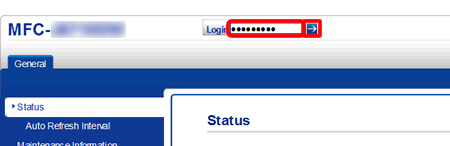
<หากแถบ Administrator tab แสดงขึ้น>
เราแนะนำให้คุณตั้งค่ารหัสผ่านเพื่อป้องกันผู้ที่ไม่ได้รับอนุญาตเข้าไปยัง Web Based Management
คลิกแถบ Administrator และใส่รหัสผ่านที่คุณต้องการใช้งาน (สูงสุด 32 ตัวอักษร) ใสรหัสผ่านอีกครั้งในช่อง Confirm New Password และคลิก Submit
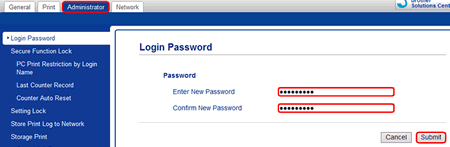
-
คุณสามารถเปลี่ยนการตั้งค่าแต่ละอย่างโดยการคลิกแถบด้านบน
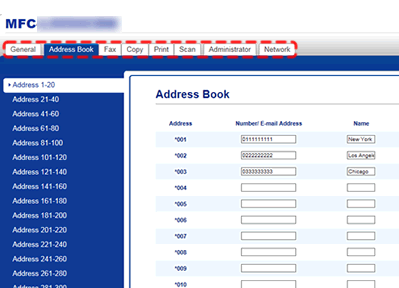
- หลังจากตั้งค่าเสร็จแล้ว ออกจากระบบและปิดเว็บเบราว์เซอร์
คุณสามารถใช้งาน BRAdmin Light เพื่อกำหนดค่าเครือข่ายพื้นฐานได้
ขั้นตอนด้านล่างนี้อธิบายวิธีการใช้ BRAdmin Light
การเปลี่ยนการตั้งค่าของเครื่องโดยใช้ BRAdmin Light
-
ดาวน์โหลดและติดตั้ง BRAdmin Light เวอร์ชั่นล่าสุด
> คลิกที่นี่เพื่อดาวน์โหลดและติดตั้ง BRAdmin Light
-
เปิด BRAdmin Light
(Windows 10)
คลิก (ปุ่ม Start) => All Programs => Brother => BRAdmin Light => BRAdmin Light
(ปุ่ม Start) => All Programs => Brother => BRAdmin Light => BRAdmin Light
(Windows 8)
ดับเบิ้ลคลิกที่ BRAdmin Light
(Windows XP/ Windows Vista/ Windows 7)
คลิก Start => All Programs => Brother => BRAdmin Light => BRAdmin Light
-
เลือกเครื่องบราเดอร์ที่คุณต้องการเปลี่ยนการตั้งค่า จากนั้นคลิกขวาเพื่อเลือก Network Configuration
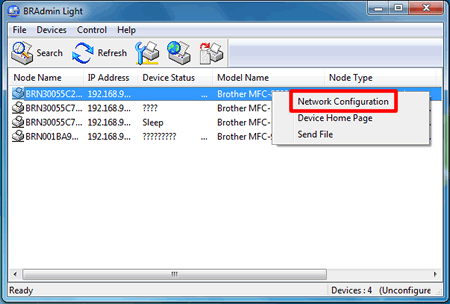
-
คุณจะเห็นฟังก์ชั่นที่คุณสามารถเปลี่ยนแปลงได้สำหรับเครื่องบราเดอร์ที่เลือกในขั้นตอนที่ 3 เลือกฟังก์ชั่นและกำหนดการตั้งค่าตามที่ต้องการ จากนั้นคลิก OK
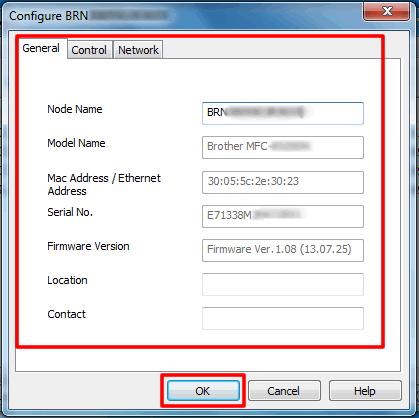
- การตั้งค่าจะถูกกำหนดไปยังทุกเครื่องที่คุณเลือกในขั้นตอนที่ 3
การตั้งค่าเครื่องบราเดอร์หลายเครื่องในครั้งเดียว (สามารถใช้งานได้เฉพาะระบบปฏิบัติการ Windows)
คุณสามารถใช้ BRAdmin Professional 3 เพื่อกำหนดค่าฟังก์ชั่นพื้นฐานสำหรับเครื่องบราเดอร์หลายเครื่องในครั้งเดียวผ่านเครือข่าย ขั้นตอนด้านล่างนี้อธิบายวิธีการใช้ BRAdmin Professional 3
การเปลี่ยนการตั้งค่าของเครื่องโดยใช้ BRAdmin Professional 3
-
ดาวน์โหลดและติดตั้ง BRAdmin Professional 3 เวอร์ชั่นล่าสุด
> คลิกที่นี่เพื่อดาวน์โหลดและติดตั้ง BRAdmin Professional 3
-
เปิด BRAdmin Professional 3
(Windows 10)
คลิก (ปุ่ม Start) => All Programs => Brother Administrator Utilities => Brother BRAdmin Professional 3
(ปุ่ม Start) => All Programs => Brother Administrator Utilities => Brother BRAdmin Professional 3
(Windows 8)
ดับเบิ้ลคลิก BRAdmin Professional 3
(Windows XP/ Windows Vista/ Windows 7)
คลิก Start => All Programs => Brother Administrator Utilities => Brother BRAdmin Professional 3
-
เลือกเครื่องบราเดอร์ที่คุณต้องการเปลี่ยนการตั้งค่า จากนั้นคลิกขวาเพื่อเลือก Configure Device (Multiple) จากเมนู (หากคุณเลือกเครื่องเดียว ให้เลือกConfigure Device)
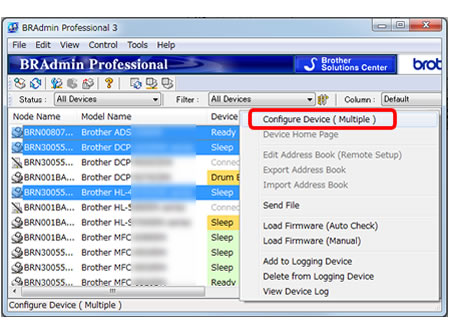
-
คุณจะเห็นฟังก์ชั่นที่คุณสามารถเปลี่ยนแปลงได้สำหรับเครื่องบราเดอร์ที่เลือกในขั้นตอนที่ 3 เลือกฟังก์ชั่นและกำหนดการตั้งค่าตามที่ต้องการ จากนั้นคลิก Send Settings
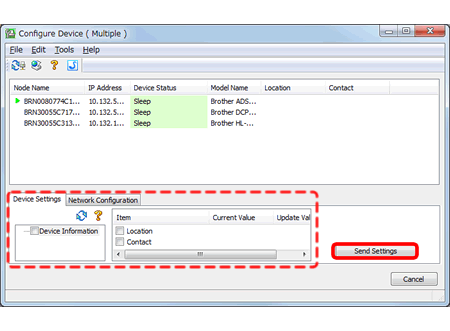
- การตั้งค่าจะถูกกำหนดไปยังทุกเครื่องที่คุณเลือกในขั้นตอนที่ 3
